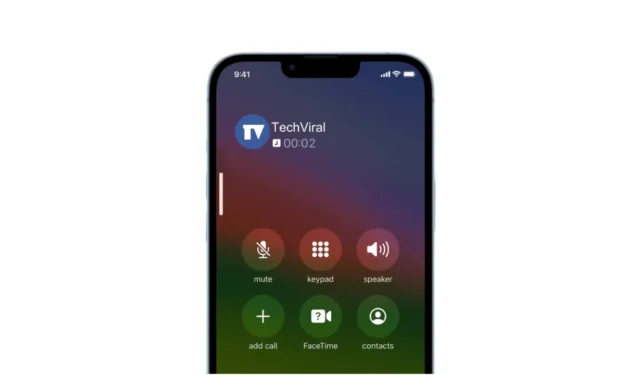
iPhone har visse funksjoner for å forbedre samtaleopplevelsen, for eksempel stemmeisolering. iPhones maskinvare og programvare gjør en utmerket jobb med å trekke ut stemmen din fra et støyende miljø og overføre den til den som ringer.
Imidlertid har noen få iPhone-brukere nylig blitt funnet å ha problemer som lavt samtalevolum. Ifølge brukeren går volumet drastisk ned, spesielt under samtaler.
Hvis du er en iPhone-bruker som står overfor et lignende problem, fortsett å lese veiledningen. Nedenfor har vi delt noen enkle måter å fikse lavt samtalevolum på iPhones. La oss komme i gang.
Hva er årsaken til det lave samtalevolumet på iPhone?
Volumet som blir lavt, spesielt under samtalene, er vanligvis et tegn på et programvareproblem eller at personen du snakker med har en defekt mikrofon.
Det er også en mulighet for at det har samlet seg støv i iPhone-ørestykket ditt eller at det er defekt. Uansett hva årsaken er, anbefales det å følge feilsøkingsmetodene vi har delt før du kommer til noen konklusjon.
Hvordan fikse lavt samtalevolum på iPhone
Siden vi ikke vet årsaken til det lave samtalevolumet på iPhone, må vi følge alle feilsøkingsmetoder som løser volumproblemene. Her er hva du må gjøre.
1. Start iPhone på nytt

Sjansen er stor for at du opplever lavt samtalevolum bare på grunn av en feil eller feil på systemnivå. Du kan eliminere slike feil og feil ved å starte iPhone på nytt.
Omstart er en eviggrønn metode for å håndtere ulike telefonproblemer, inkludert lavt samtalevolum på iPhones.
For å starte iPhone på nytt, trykk og hold inne side- og volumtastene. Dette vil åpne strømmenyen; bare skyv den for å slå den av.
2. Koble fra AirPods
Hvis Airpods er koblet til iPhone, vil lydutgangen bli viderekoblet til Airpods. Hvis dette skjer, vil du ikke kunne høre noe med iPhone-ørestykket.
Så sørg for at iPhone ikke er koblet til Airpod eller andre kompatible Bluetooth-enheter. Du kan slå av Bluetooth eller trykke på høyttalerikonet på anropsskjermen for å viderekoble lyden til høyttaleren.
3. Sjekk om skjermbeskytteren blokkerer øretelefonen
En annen fremtredende årsak til lavt samtalevolum på iPhones er skjermbeskyttere. Noen skjermbeskyttere har ikke øreplugg, noe som blokkerer lydutgangen og fører til lavt samtalevolum.
Så du må sørge for at skjermbeskytteren ikke er den skyldige. Selv om skjermbeskytteren har en ørepluggutskjæring, kan du prøve å fjerne støvpartiklene fra ørepluggen med en myk bomull eller børste.
4. Utelukk nettverksproblemene
Hvis du bor i en region der nettverksproblemer er hyppige, er det sikkert at problemet med lavt samtalevolum du står overfor på iPhone sannsynligvis utløses av nettverksproblemer.
Du må sjekke nettverkssignalet på din iPhone; hvis signalstyrken er dårlig, flytt til et åpent sted hvor du sannsynligvis vil motta et bedre signal.
Du kan også spørre vennene dine som bruker samme nettverk om dette problemet. Hvis de rapporterer det samme problemet, kan du bytte til et bedre nettverk.
5. Slå på/av flymodus

Vi anbefaler å slå på/av flymodus for å utelukke muligheten for nettverksproblemer. Hvis du slår på flymodus, kobler du fra all nettverkstilkobling på telefonen, og hvis du slår den av, kobles den til igjen.
Prosessen vil oppdatere iPhones nettverkstilkobling og sannsynligvis fikse problemet med lavt samtalevolum. Så, bare åpne kontrollsenteret på iPhone og trykk på flymodus. Når den er aktivert, vent i noen sekunder og slå av flymodus.
6. Deaktiver funksjonen for støyreduksjon
iPhones har en støyreduksjonsfunksjon som reduserer omgivelsesstøy under telefonsamtaler. Noen ganger kan imidlertid funksjonen oppføre seg feil og utløse et problem med lavt samtalevolum.
Derfor anbefales det å slå av støyreduksjon på iPhone. Her er hva du må gjøre.
1. Start Innstillinger -appen på din iPhone.

2. Når Innstillinger-appen åpnes, trykk på Tilgjengelighet .

3. På Tilgjengelighet-skjermbildet trykker du på Lyd/Visuelt .

4. Rull ned til Telefonstøyreduksjon . Deretter slår du av bryteren ved siden av.

Det er det! Slik kan du slå av telefonstøyreduksjon på iPhone.
7. Bytt til standard mikrofonmodus på iPhone
Vi vet ikke hvordan, men å bytte til standard mikrofonmodus på iPhone har hjulpet mange brukere med å fikse problemer med lavt samtalevolum.
Derfor, hvis du fortsatt har et problem med lavt samtalevolum på iPhone, er det på tide å bytte til standard mikrofonmodus. Her er hva du må gjøre.
1. Åpne kontrollsenteret på iPhone under samtalen .
2. Når kontrollsenteret åpnes, trykk på mikrofonmodus .

3. Velg Standardmodus på menyen som vises .

Det er det! Dette vil bytte mikrofonen til standardmodus.
8. Oppdater iPhone
Hvis problemet med lavt samtalevolum skyldes en programvarefeil, kan du prøve å oppdatere iOS-versjonen. Slik oppdaterer du iPhone til den nyeste versjonen.
1. Start Innstillinger -appen på din iPhone.

2. Når Innstillinger-appen åpnes, trykk på Generelt .

3. På skjermbildet Generelt klikker du på Programvareoppdatering .

4. På neste skjerm, last ned og installer eventuelle ventende versjonsoppdateringer .

Det er det! Etter oppdateringen, prøv å ringe eller motta en telefonsamtale og sjekk om problemet med lavt anropsvolum vedvarer.
9. Utfør en fabrikktilbakestilling
Hvis det lave ringevolumet vedvarer, kan en tilbakestilling av fabrikken hjelpe. En tilbakestilling av fabrikken vil gjenopprette alle standardinnstillinger på iPhone, og muligens løse problemet. Slik utfører du en fabrikktilbakestilling på iPhone.
1. Start Innstillinger -appen på din iPhone.

2. Når Innstillinger-appen åpnes, trykk på Generelt .

3. På skjermbildet Generelt klikker du på Overfør eller Tilbakestill iPhone .

4. På neste skjerm klikker du på Tilbakestill .

5. Velg Tilbakestill alle innstillinger på menyen som vises .

Det er det! Nå vil du bli bedt om å angi iPhone-passordet ditt; angi den. Dette vil tilbakestille iPhone til fabrikkstandard.
Denne veiledningen forklarer hvordan du løser problemet med lavt anropsvolum på iPhone. Hvis du trenger mer hjelp til å løse problemet, gi oss beskjed i kommentarene nedenfor.




Legg att eit svar